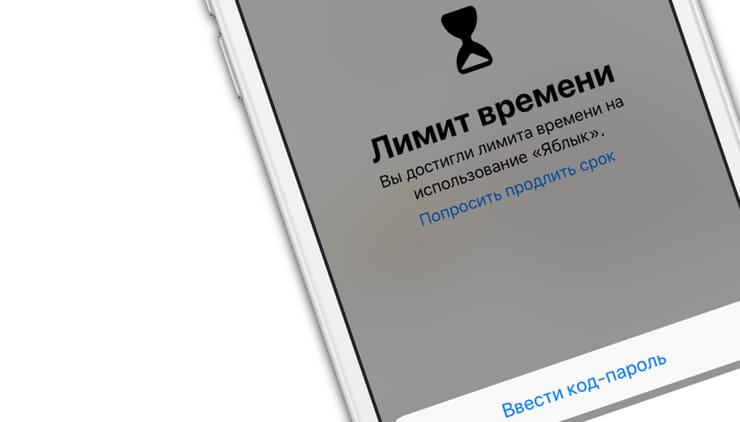Если вы часто даете знакомым свой iPhone или iPad, и не хотите чтоб они лазили по ненужным программам, то следует установить пароль на запуск приложений в iOS 12. С помощью функции «Родительский контроль» можно разрешить одним приложениям доступ, а к другим ограничить.
Компания Apple в iOS 12 предусмотрела возможность устанавливать ограничение по времени использования приложений, что бы вы не проводили в телефоне целый день. Сегодня мы вам расскажем, как ограничить доступ приложениям на вашем устройстве под управлением iOS.
Как ограничить доступ к приложениям на iPhone и iPad в iOS 12
1. С домашнего экрана переходим в «Настройки».
2. Нажмите на «Экранное время».
3. Нажмите «Использовать код-пароль» и задайте четырехзначный код-пароль для контроля настроек экранного времени и лимитов.
4. Вернитесь на главную страницу раздела «Экранное время» и выберите пункт «Ограничения конфиденциальности и контента».

5. Передвиньте переключатель напротив «Ограничение конфиденциальности и контента».
6. Выберите необходимый раздел для создания ограничений: «Покупки в iTunes Store и App Store», «Разрешенные программы» или «Ограничения контента».
7. Передвиньте переключатели напротив приложений или действий, доступ к которым вы хотите ограничить.

8. Отключенные приложения больше не будут отображаться на домашнем экране. Для того чтобы снова активировать к ним доступ, повторите все вышеописанные шаги и передвиньте переключатели в противоположную сторону.
Как установить пароль на запуск приложений в iOS 12
1. Откройте «Настройки» и перейдите в «Экранное время».
2. Нажмите «Использовать код-пароль» и задайте (если вы не сделали этого ранее) четырехзначный код-пароль для контроля настроек экранного времени и лимитов.
3. Вернитесь на главную страницу раздела «Экранное время» и войдите в подраздел «Лимиты программ».

4. Нажмите «Добавить лимит».
5. Выберите необходимое ПО и нажмите кнопку «Добавить».

6. Установите временной лимит, по истечении которого выбранные приложения перестанут открываться. Здесь же можно указать и необходимые дни.

Примечание: Если Вы хотите установить постоянный пароль на запуск определенного приложения, установите лимит в 1 минуту.
7. Установите переключатель «Блокировать в конце лимита» в положение «Вкл».
Иконки приложений, на которые установлен лимит, выглядят так:

При запуске заблокированного приложения (по истечении лимита) система отобразит экран с уведомлением о достижении лимита. Для продолжения работы с заблокированным приложением, нажмите на кнопку «Попросить продлить срок», а затем на «Ввести код-пароль».

После успешного ввода кода-пароля, пользователю будут предложены 3 варианта для разблокирования приложения:
- Одобрить на 15 минут;
- Одобрить на час;
- Одобрить на день.

8. Для контроля лимитами на всех устройствах, синхронизированных с одним Apple ID, установите переключатель «Учитывать на всех устройствах» на главной странице раздела «Экранное время» в положение «Вкл».